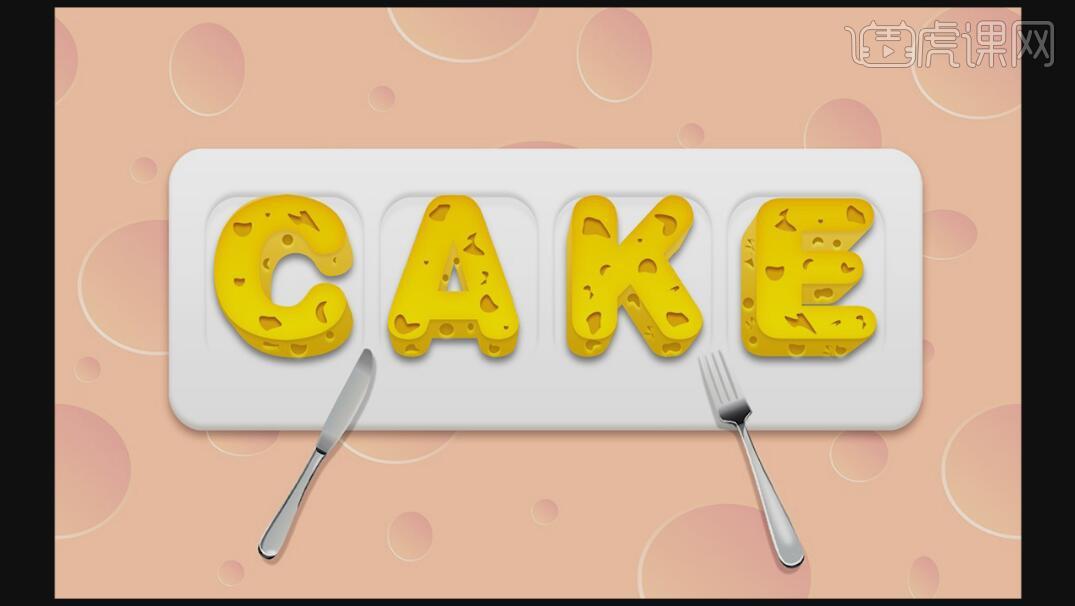怎样用AI加PS制作CAKE字体发布时间:暂无
1、【打开】AI软件,【新建】任意大小的画布。具体效果如图示。
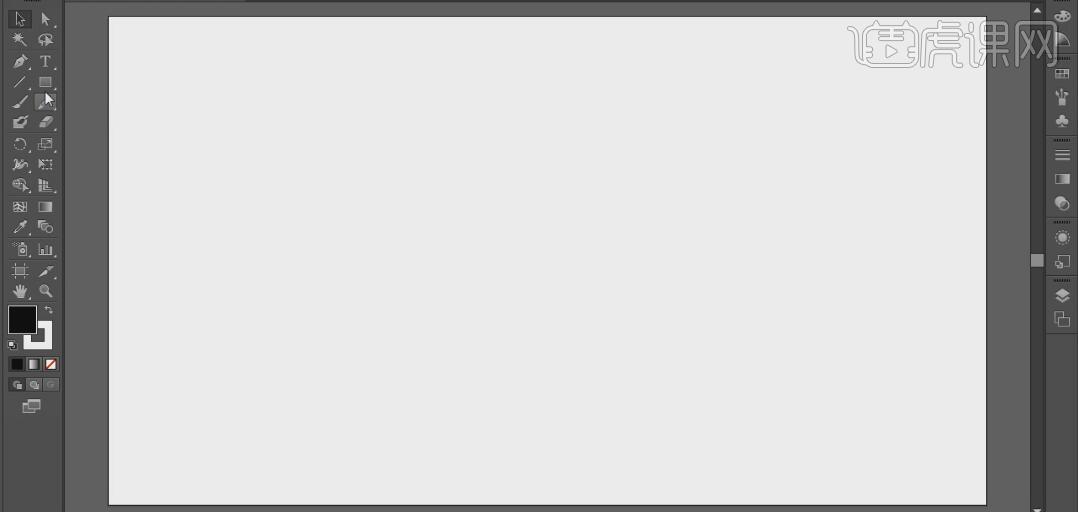
2、使用【文字工具】,【字体】方正琥珀体,输入文字,按Alt+方向键调整文字的间距,并调整文字的大小。按【Ctrl+Shift+O】转曲,调整文字整体的大小,并放置画面合适的位置。按Alt键【移动复制】两个文字对象。具体效果如图示。
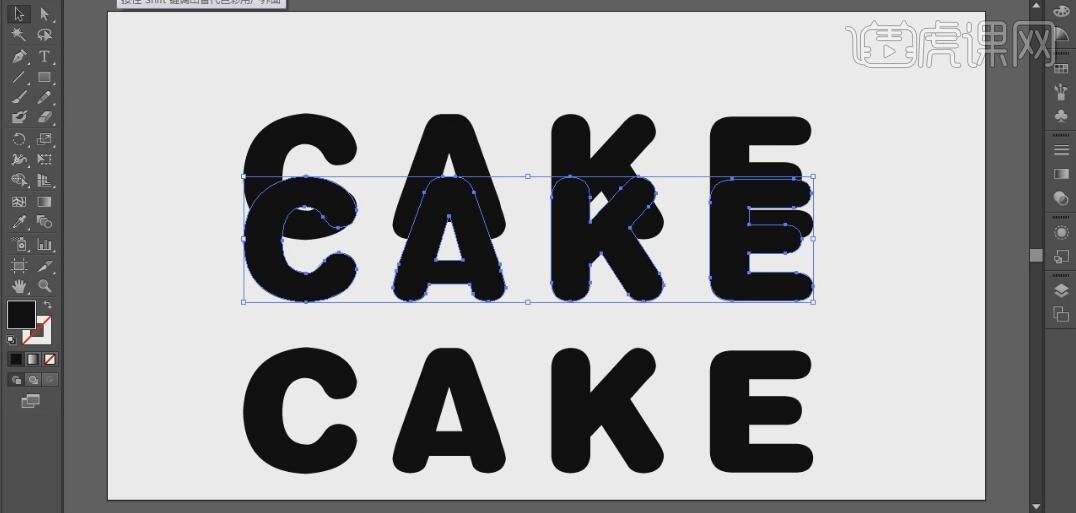
3、将上方的两个文字对象【填充】黄色,【选择】下方的黄色字体,等比缩放至合适的大小,并放置下方合适的位置。具体效果如图示。
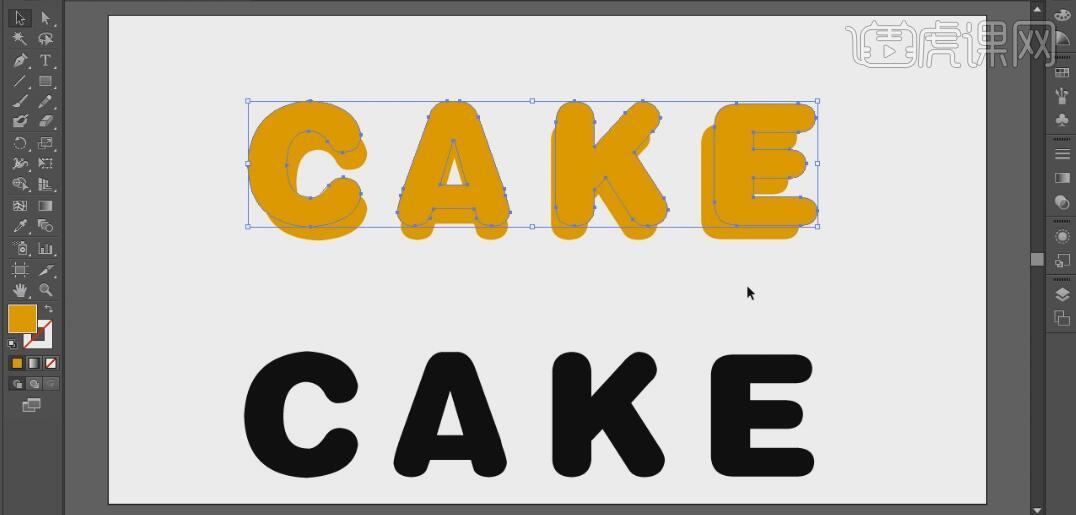
4、【选择】两个颜色相同的文字,单击【对象】-【混合】-【混合选项】,具体参数如图示。
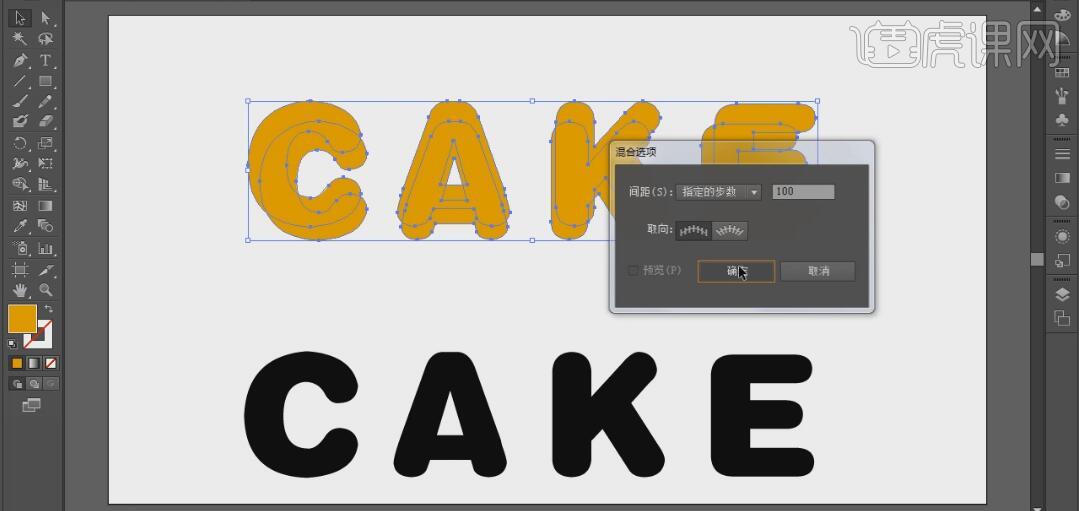
5、单击【对象】-【混合】-【建立】,【选择】下方的文字对象,【填充】淡橙色。具体效果如图示。
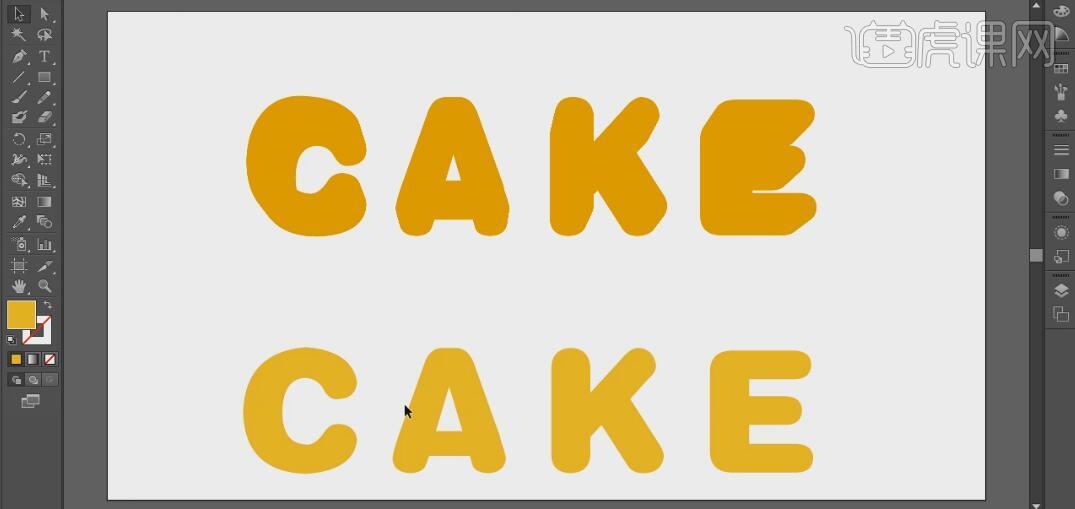
6、将AI中的文字对象依次【拖入】PS文档,调整大小,并排列至合适的位置。具体效果如图示。
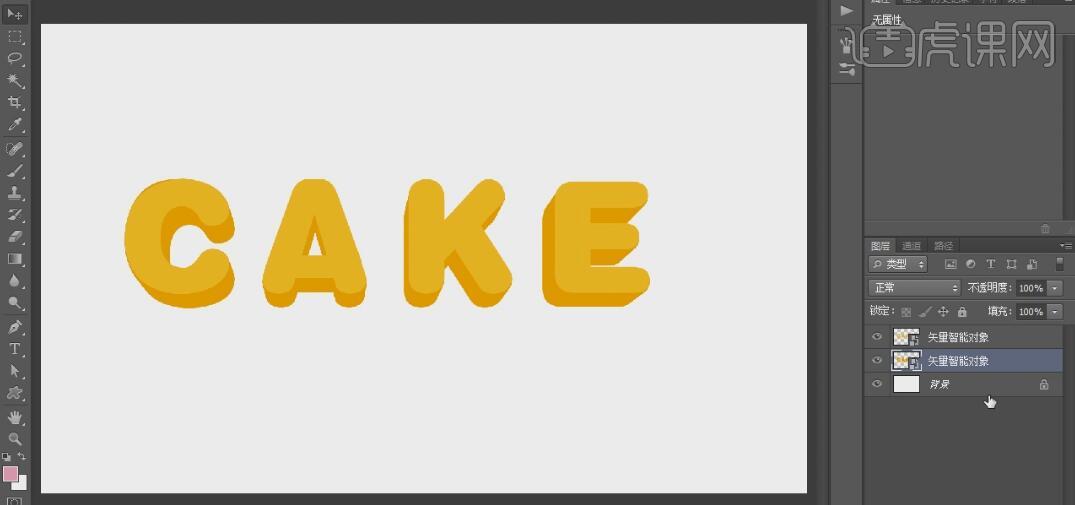
7、【选择】立体图层,打开【图层样式】-【渐变叠加】,具体参数如图示。具体效果如图示。

8、添加【投影】,具体参数如图示。具体效果如图示。

9、【选择】平面文字图层,打开【图层样式】-【内阴影】,具体参数如图示。具体效果如图示。
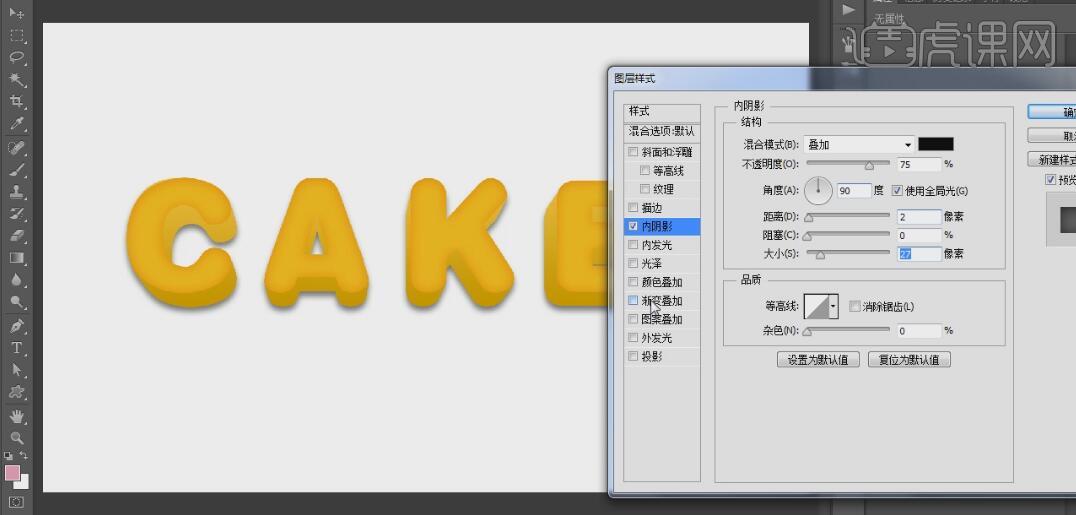
10、添加【渐变叠加】,具体参数如图示。具体效果如图示。
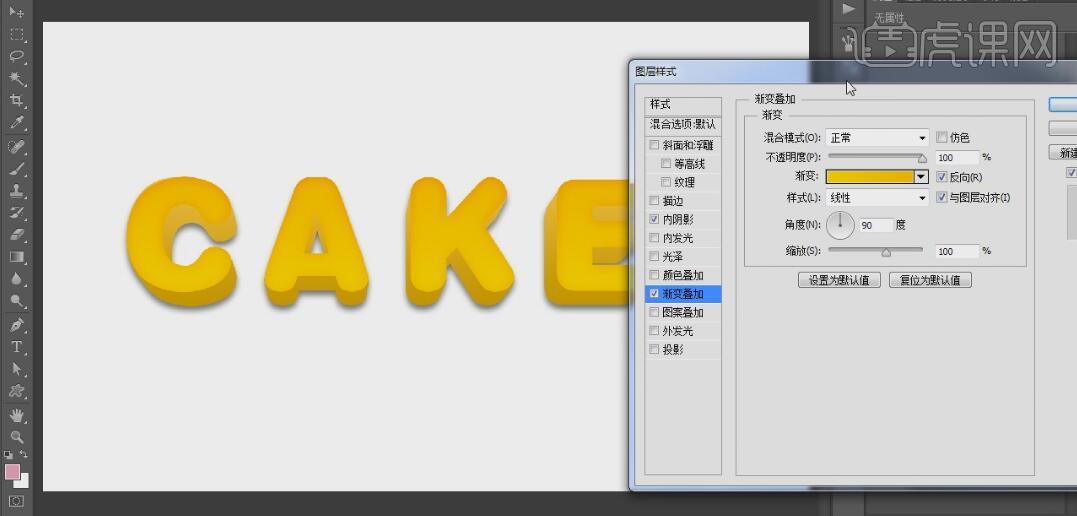
11、添加【投影】,具体参数如图示。具体效果如图示。
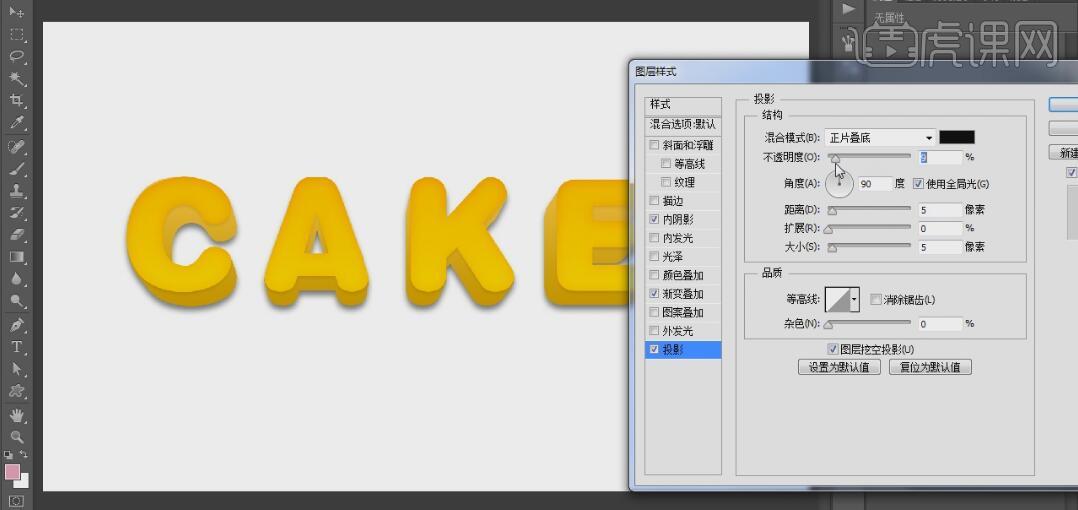
12、在最顶层【新建】图层,使用【椭圆形状工具】,【填充】咖啡色,绘制合适大小的椭圆,并放置画面合适的位置。具体效果如图示。
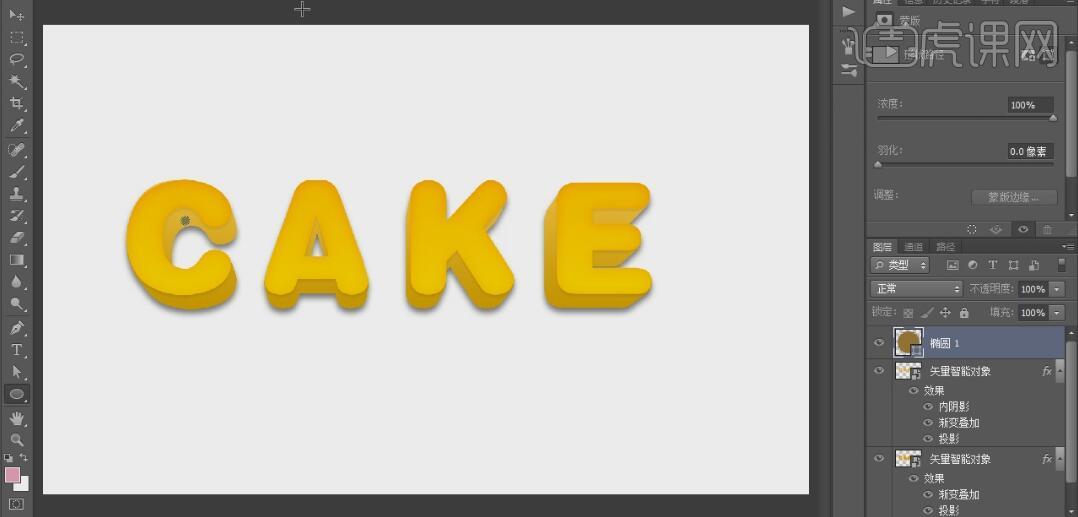
13、按Alt键【移动复制】圆至合适的位置,按【Ctrl+T】自由变换,使用【直接选择工具】,调整圆的锚点至合适的位置。具体效果如图示。
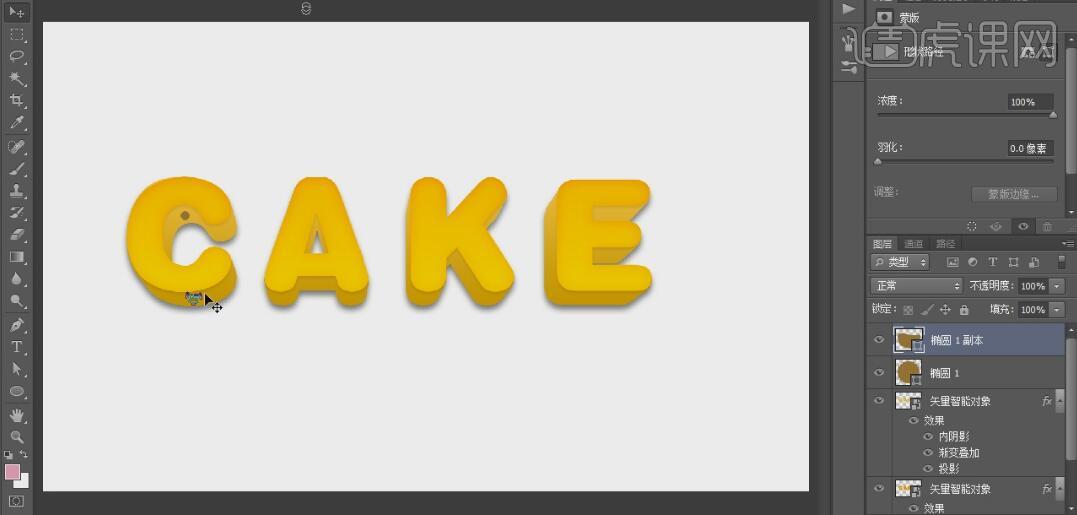
14、使用相同的方法给侧面添加不同大小的形状。具体效果如图示。
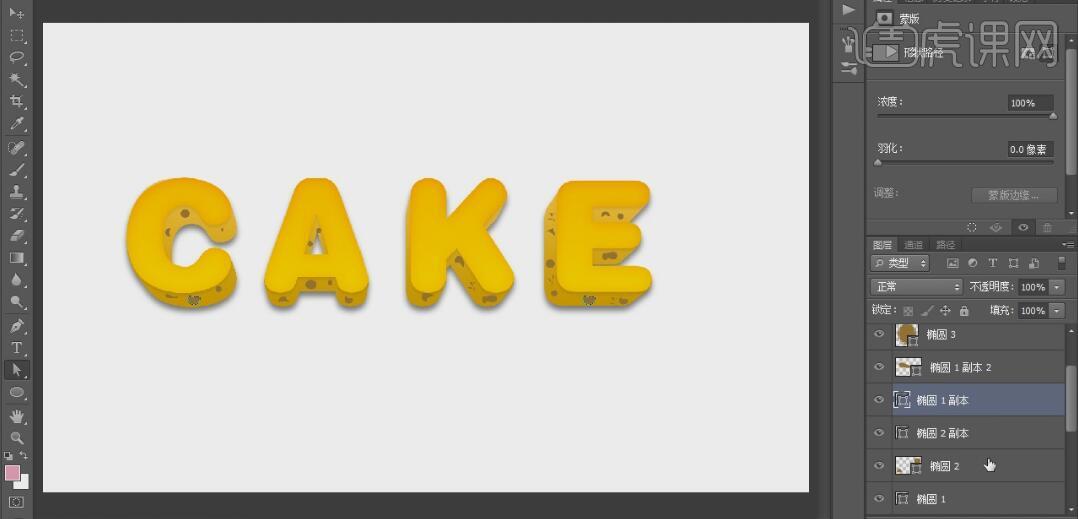
15、【选择】所有的形状图层,按【Ctrl+G】编组。打开【图层样式】-【内阴影】,具体参数如图示。具体效果如图示。
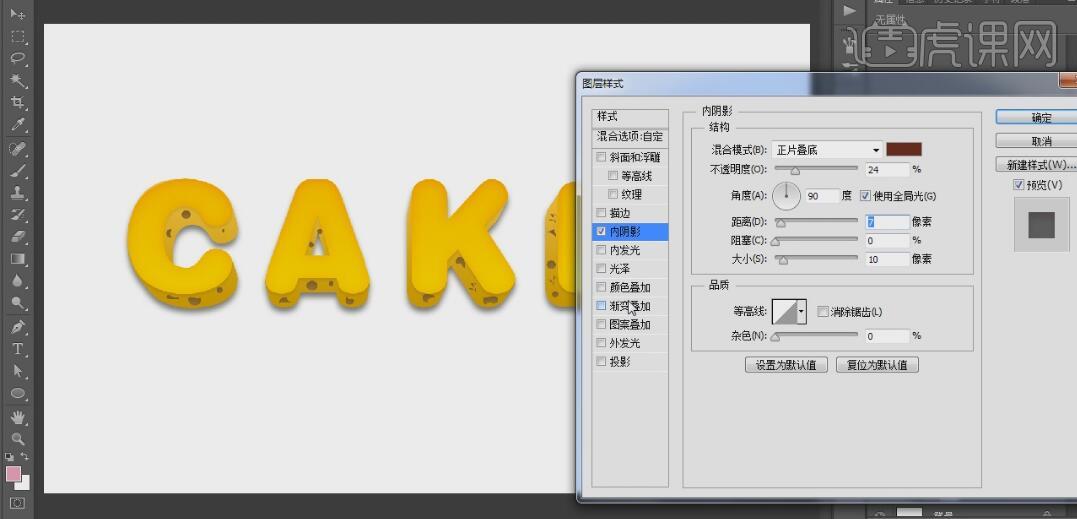
16、添加【颜色叠加】,具体参数如图示。具体效果如图示。
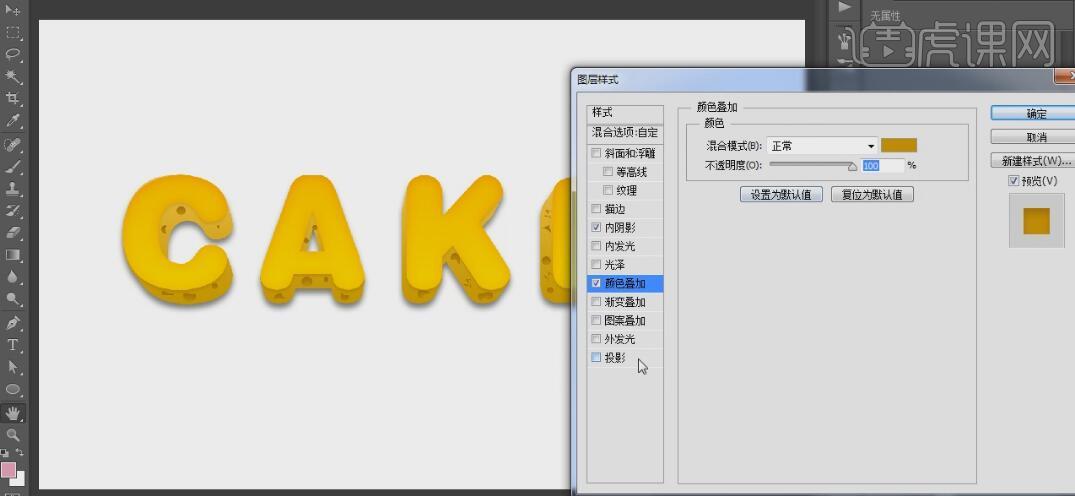
17、添加【投影】,具体参数如图示。具体效果如图示。
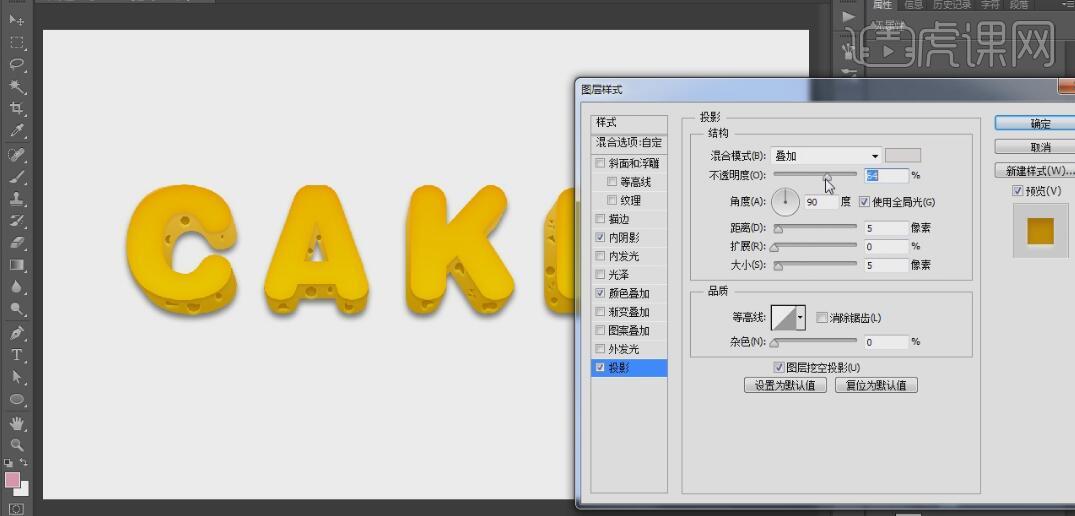
18、【新建】图层,使用【椭圆工具】,绘制合适大小的圆,使用相同的方法给正面添加形状。具体效果如图示。
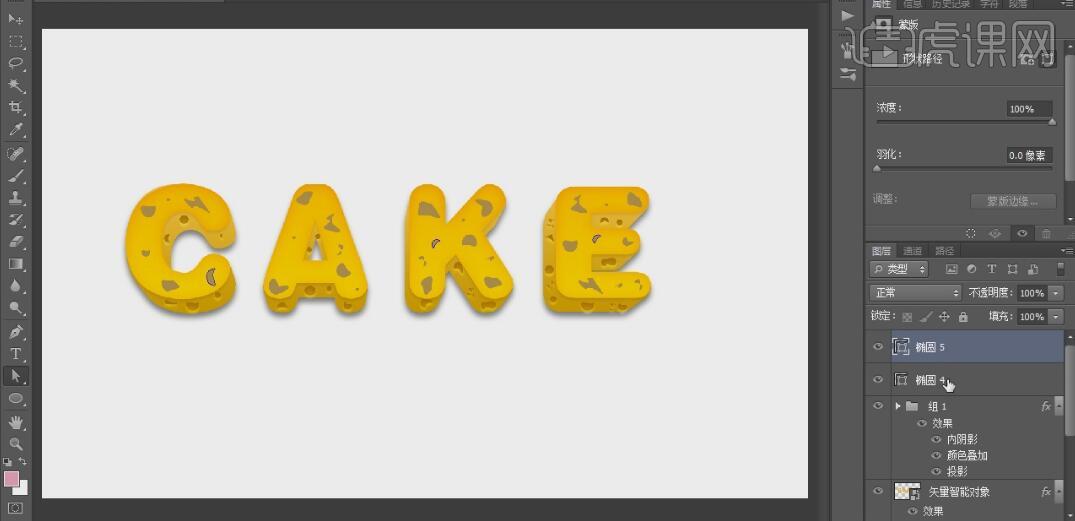
19、【选择】所有的形状图层,按【Ctrl+G】编组。打开【图层样式】-【内阴影】,具体参数如图示。具体效果如图示。
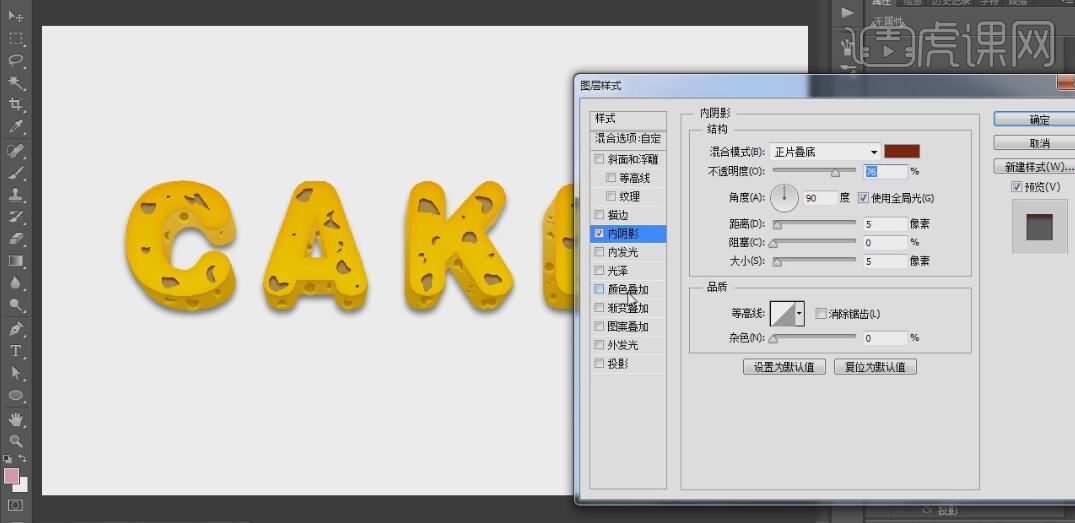
20、添加【颜色叠加】,具体参数如图示。具体效果如图示。
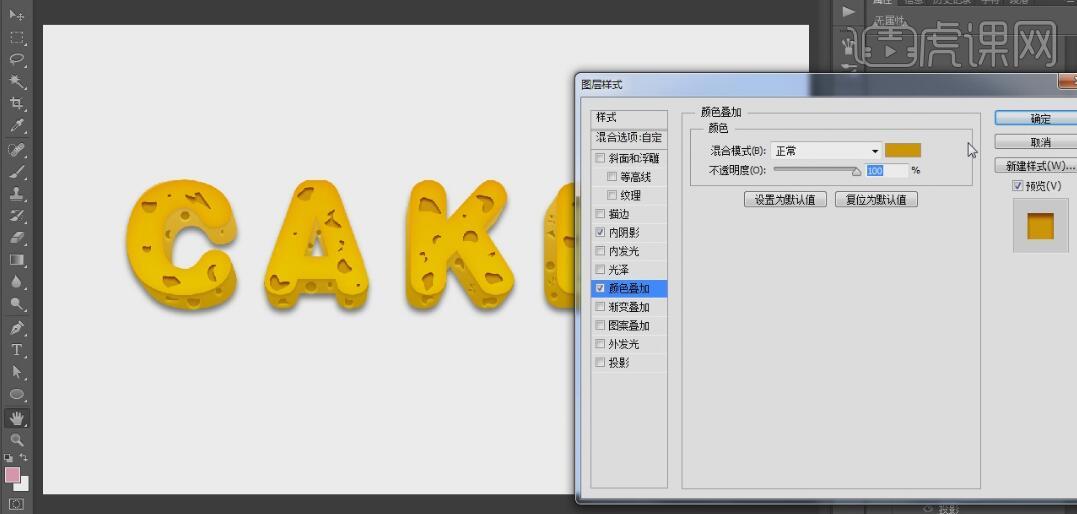
21、添加【投影】,具体参数如图示。具体效果如图示。
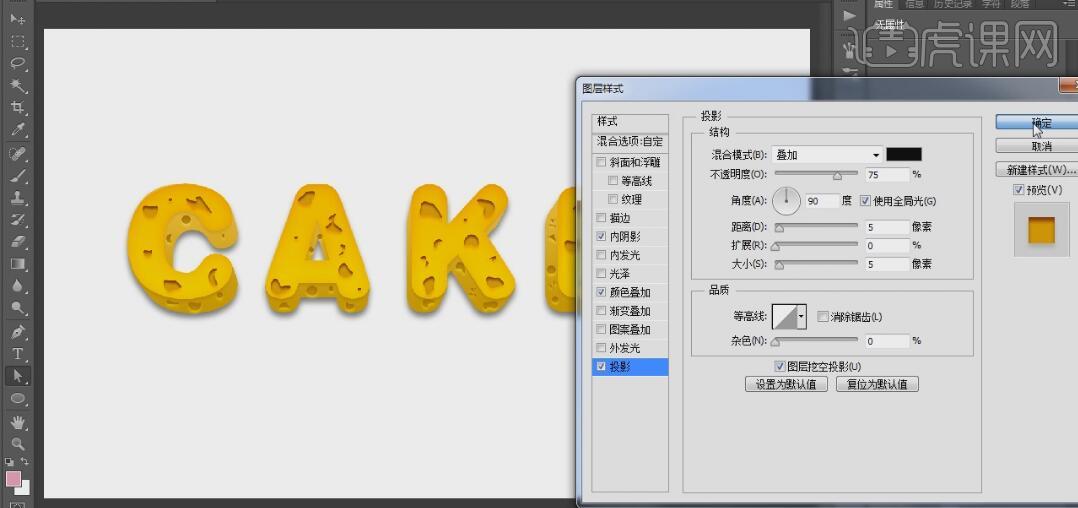
22、调整正面形状的内阴影细节部分。依次【拖入】准备好的背景素材和盘子素材,按【Ctrl+T】自由变换,并放置画面合适的位置。具体效果如图示。
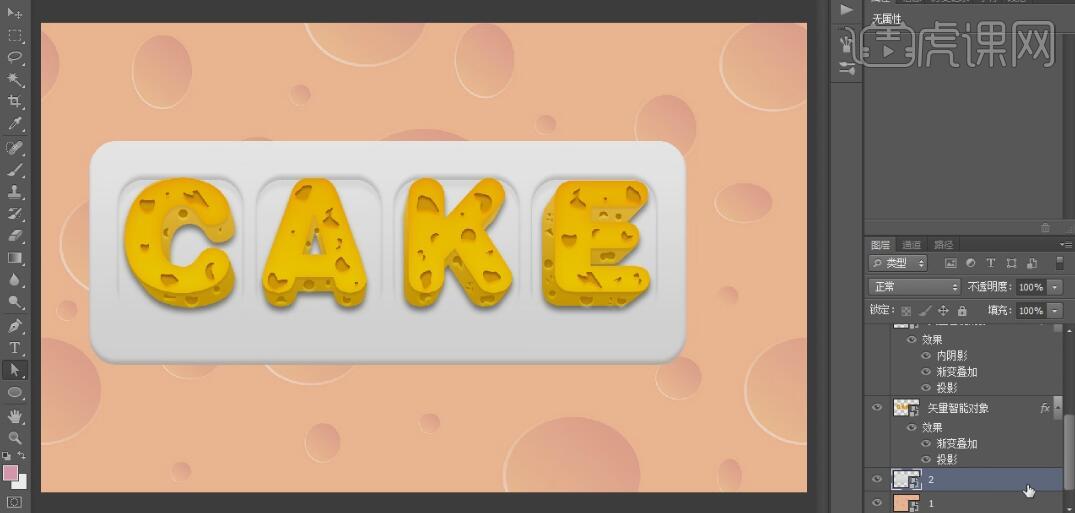
23、【选择】盘子素材,打开【图层样式】-【投影】,具体参数如图示。具体效果如图示。
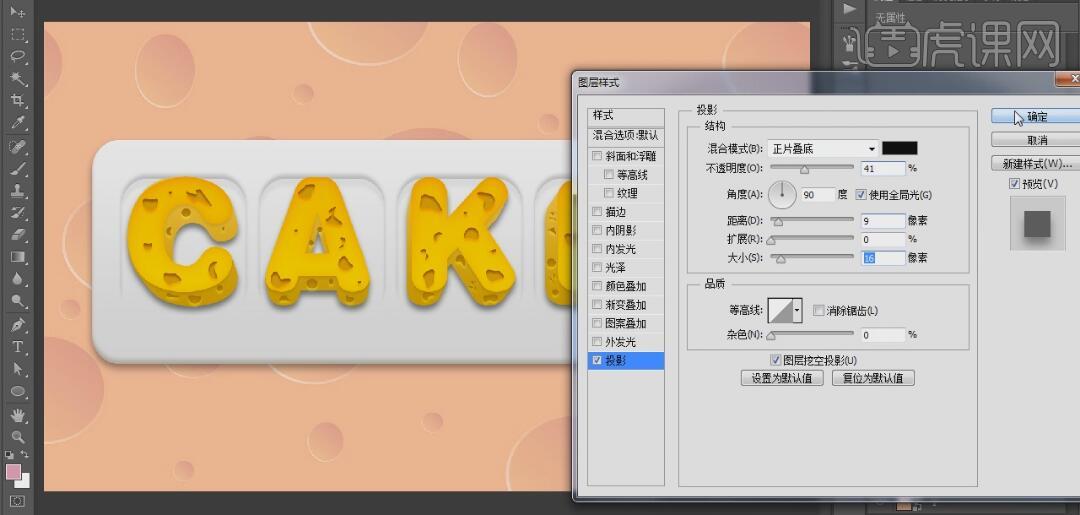
24、【拖入】准备好的刀叉素材,按【Ctrl+T】自由变换,并放置画面合适的位置。具体效果如图示。
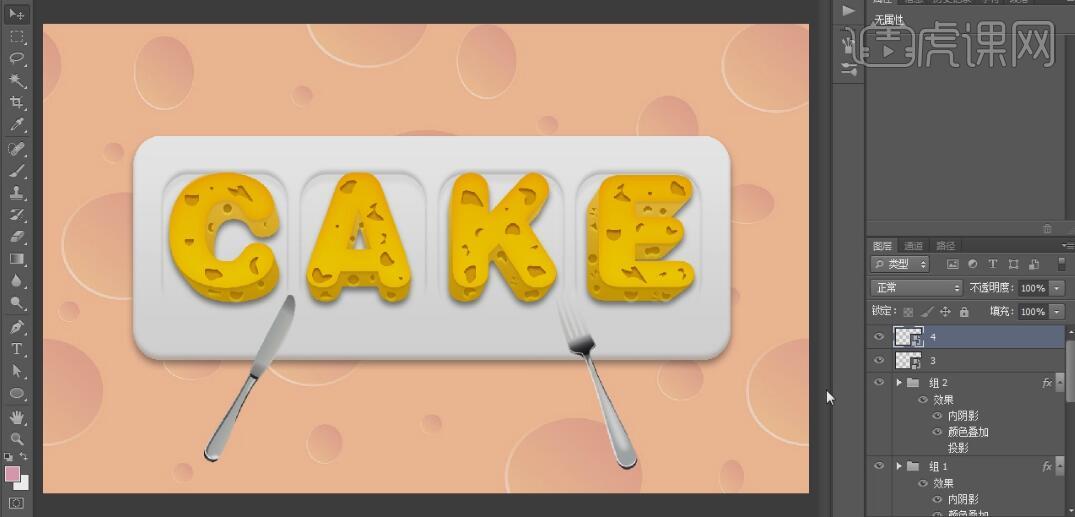
25、【选择】刀素材图层,打开【图层样式】-【投影】,具体参数如图示。具体效果如图示。
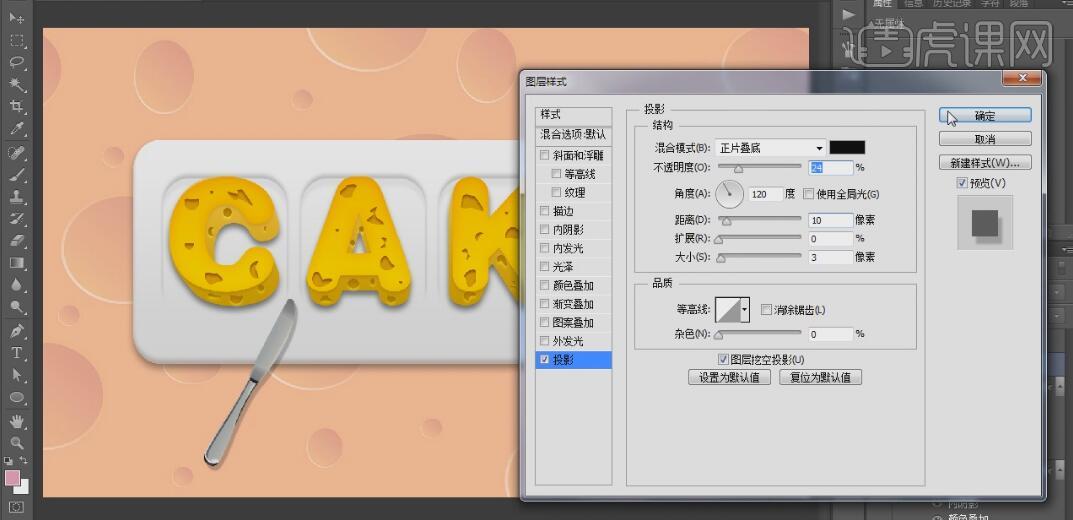
26、【复制】刀子图层样式,【粘贴】至叉子图层。打开【图层样式】-【投影】,具体参数如图示。具体效果如图示。
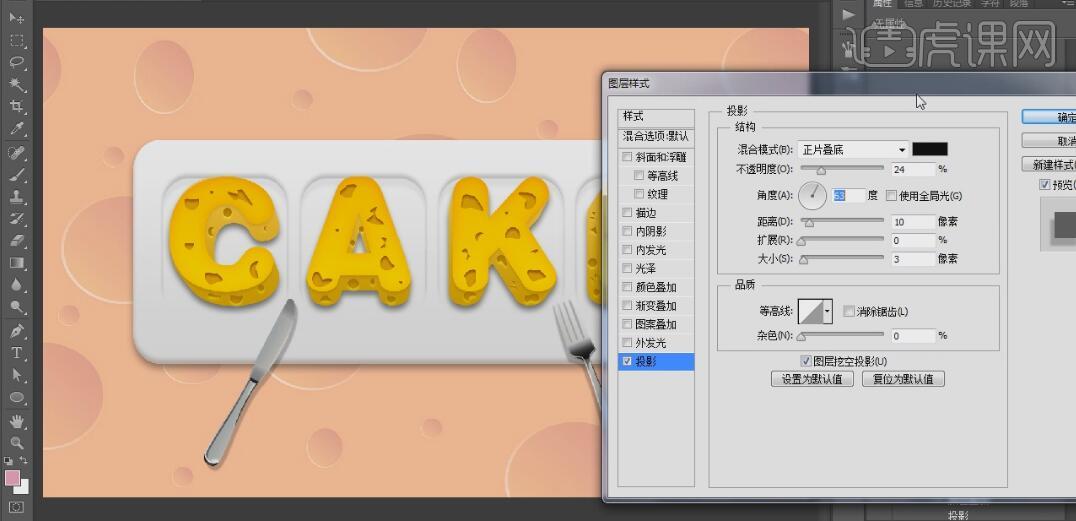
27、添加【亮度对比度】,具体参数如图示。具体效果如图示。
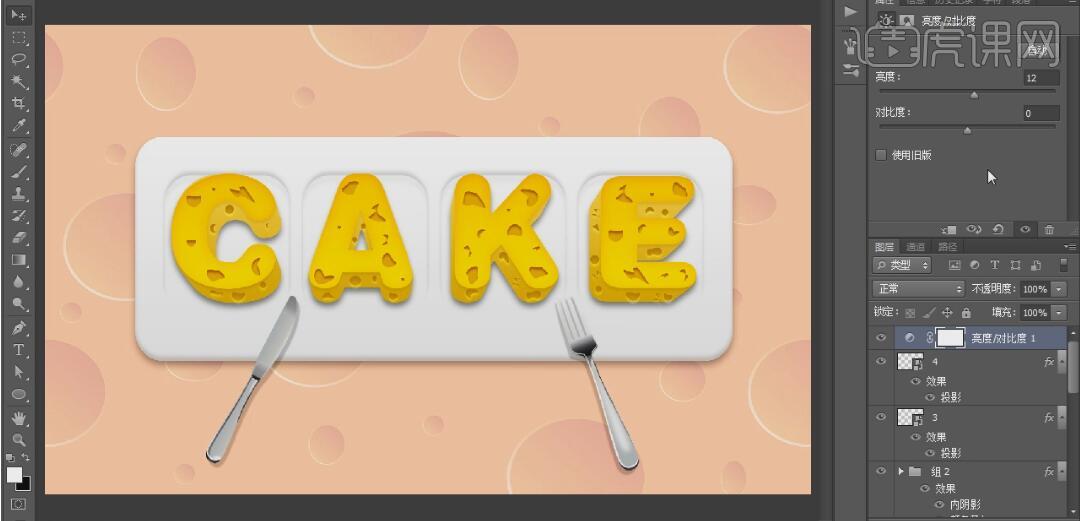
28、最终效果如图示。